轻巧而便宜的Google Chromebook提供了功能强大且低障碍的替代品,而不是功能强大的Windows笔记本电脑。 Chromebook可以访问Google文档和Android应用,无论是工作还是娱乐,都有很多用途。但是,在购买之前,您可以尝试使用Chromebook体验来确定它是否适合您。
完全有可能在VMWare中尝试将Chromebook体验作为虚拟机使用。从技术上讲,您需要使用Chromium OS,这是Chrome OS的开源替代方案。它缺少一些功能,但在其他方面却完全相同,应该会给您带来Chromebook体验的乐趣。

什么是Chromium OS?
开源粉丝可能已经知道Google Chrome浏览器基于名为Chromium的项目。虽然不共享Chrome本身的代码,但其中很大一部分是基于Chromium的,因此Google可以“锁定”其他仅适用于Chrome的代码部分。
相同的过程适用于Chromebook,在更广泛的Chromium OS项目的基础上运行Chrome OS。大多数代码是相同的,但Chrome操作系统包含Chromium操作系统中找不到的一些额外功能,例如Android应用程序支持。
Chrome操作系统无法下载,因此非Chromebook用户无法直接尝试使用。原因部分是出于商业目的-毕竟Google希望您购买其Chromebook。
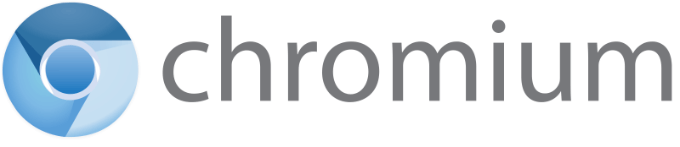
有Google还可以在Chrome操作系统中包含一些功能,例如对某些音频编解码器的支持,出于许可原因而不能包含在Chromium操作系统中。
<!-In_content_1全部:[300x250] / dfp:[640x360]->
非常感谢,Neverware CloudReady 是一个采用Chromium OS基本代码并添加了其他支持的项目,以使其在非Chromebook设备上更加实用。
您可以直接将此版本的Chromium OS安装到PC或笔记本电脑上,尽管在开始之前应检查Neverware的支持设备列表 以检查设备的支持程度。而不是这样做,我们将探索如何将CloudReady Chrome OS安装为VMWare虚拟机。
在VMWare上安装Chrome OS
虚拟机 允许您在现有操作系统之上运行具有其自身隔离的虚拟硬件和存储的虚拟机。例如,在Virtualbox中安装Ubuntu 将使您可以在Windows或macOS上访问Linux。
您可以临时执行此操作以测试新系统或运行两个操作系统在更长的时间内。借助Neverware CloudReady,您无需承诺即可测试和试用Chromebook体验。
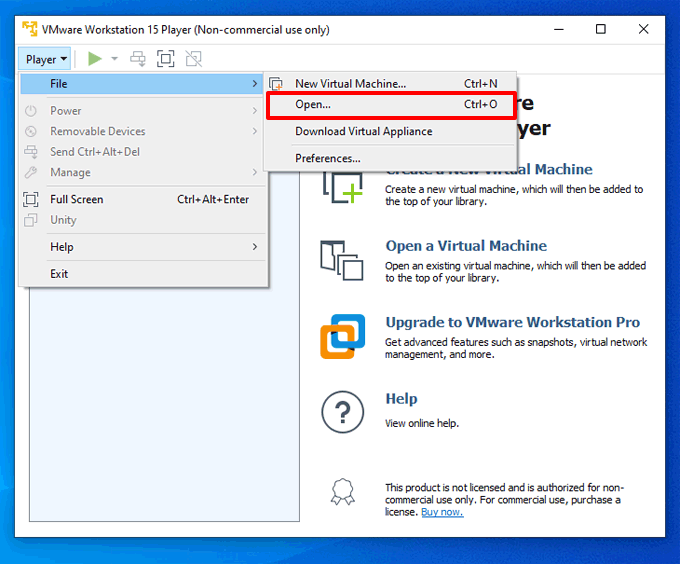
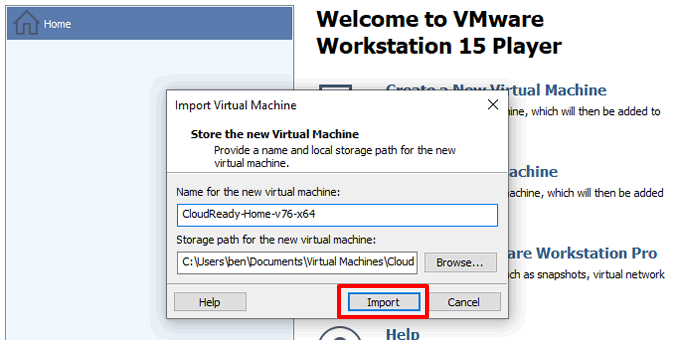

如果已正确设置PC进行虚拟化,则VMWare Workstation Player应该在几秒钟内加载CloudReady。然后,您可以开始设置过程。
设置Chromium操作系统
首次启动ChromeReady时,系统会显示一个设置屏幕。与所有Chromebook一样,Chromium操作系统要求您拥有一个Google帐户才能登录和使用。
如果现在还没有,请创建一个Google帐户 ,然后返回CloudReady虚拟机。
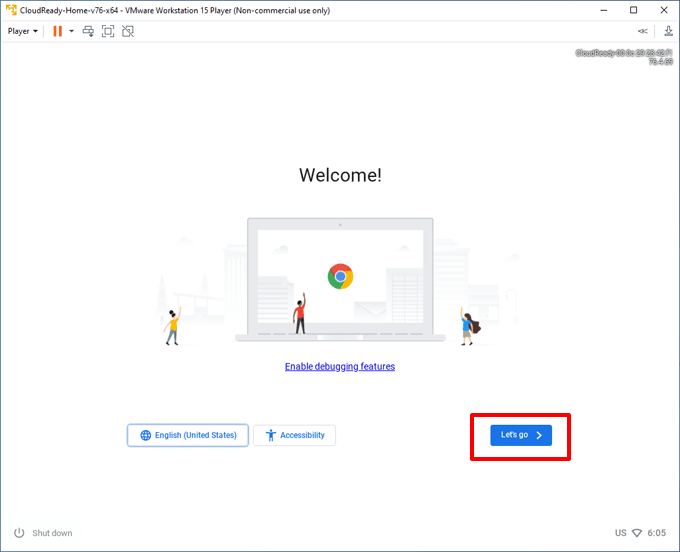
如果这不起作用,请单击Player>Manage>Virtual Machine Settings>Network Adapter>Configure Adapters,并确保选择了正确的适配器,以检查VMWare是否共享正确的连接。 。

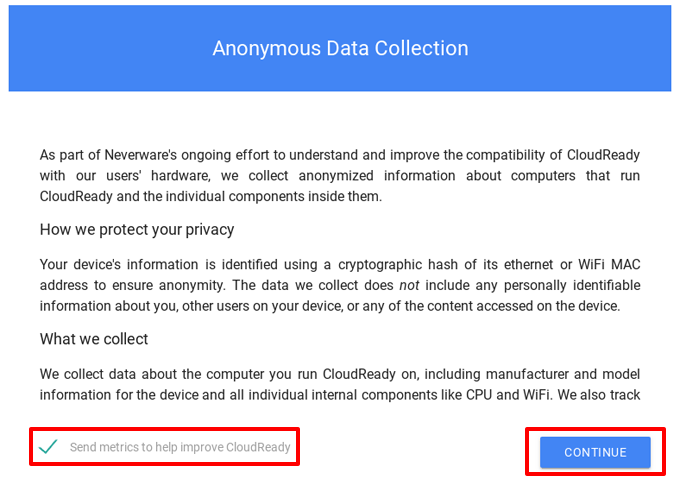

使用Neverware CloudReady
您的CloudReady Chromium OS虚拟机将正常运行,并且外观与典型的Chromebook非常相似。点击左下方的圆形菜单图标以访问您的应用,设置和文件,以及从Chrome网上应用店安装新应用。
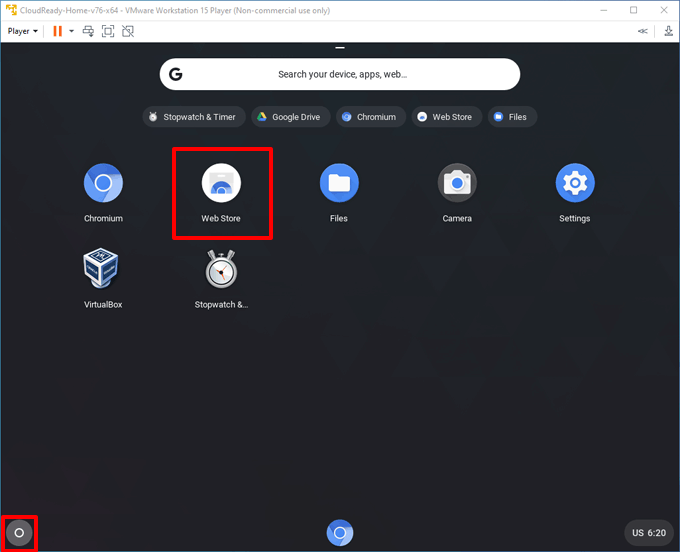
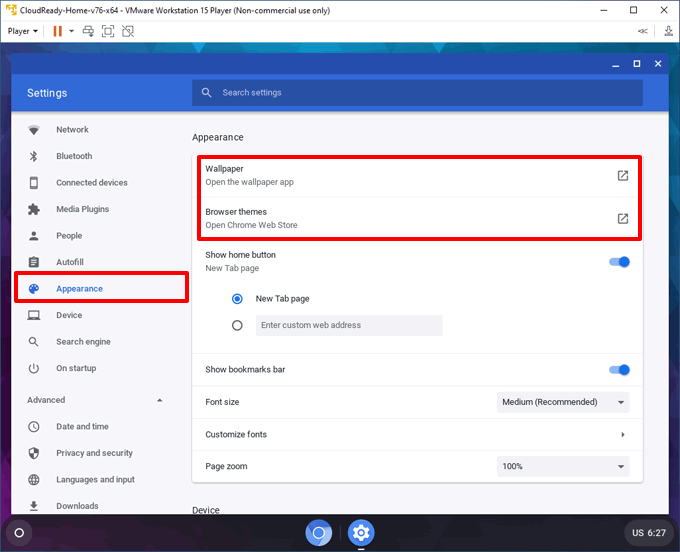

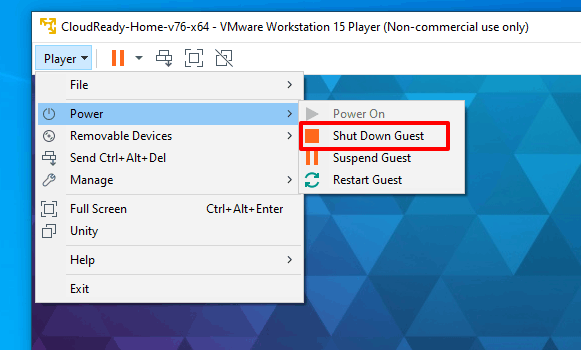
尝试Chromebook体验
通过在VMWare虚拟机中安装Chrome操作系统,您可以开始了解Chromebook和PC之间的差异 ,然后再决定购买自己的。虽然体验可能相似,但是您需要知道一些差异,包括存储限制和应用程序支持。
如果Chromebook的体验不适合您,则您可以在VMWare Workstation中安装其他操作系统 ,然后尝试一下。